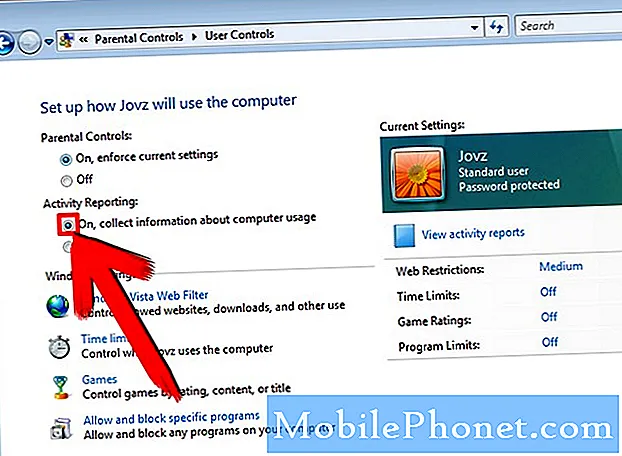Contenido
¿Tiene problemas con los datos móviles en su Huawei P30? En el episodio de resolución de problemas de hoy, le ofrecemos las soluciones que puede hacer para solucionar si los datos móviles del Huawei P30 no funcionan. Asegúrese de leer todas las soluciones y ejecutarlas.
Cómo arreglar los datos móviles que no funcionan en Huawei P30 | solucionar problemas de red Huawei P30
Arreglar el problema de los datos móviles que no funcionan suele ser fácil. En muchos casos, la solución está disponible a nivel de usuario final, por lo que esperamos que este también sea el caso en su situación particular. Siga las sugerencias a continuación si su Huawei P30 tiene un problema de datos móviles.
Los datos móviles no funcionan, solución n. ° 1: habilitar los datos móviles
¿Los datos móviles no funcionan en su Huawei P30? Verifique y asegúrese de tocar el interruptor de datos móviles. Esto puede parecer una obviedad, pero mucha gente se olvida de hacerlo. En lugar de entrar en pánico sobre lo que debe hacer de inmediato, asegúrese de hacer este simple paso.
Los datos móviles no funcionan, solución n. ° 2: compruebe si la red está activa
La siguiente cosa básica que debe hacer en esta situación es verificar si hay algún problema de red o no. Es bastante fácil de hacer. Simplemente eche un vistazo a la barra de estado y vea si hay signos de falla en la red. Si faltan las barras de señal y los indicadores de modo de red (2G, 3G, 4G / LTE), eso puede significar que puede haber una interrupción o que hay un problema con la red. Si no está seguro, comuníquese con su operador de red de inmediato para obtener información precisa de primera mano. No querrá perder el tiempo solucionando problemas de su dispositivo Huawei cuando el motivo del problema está fuera de él.
Los datos móviles no funcionan, solución n. ° 3: tenga en cuenta la intensidad de la señal
Incluso si la red parece estar funcionando y sus servicios están presentes, eso no significa necesariamente que los datos móviles funcionen como se esperaba. Aunque hay muchos factores que pueden afectar la conectividad de datos móviles en su teléfono, uno de los mejores indicadores de su rendimiento que está disponible para usted es la cantidad de barras de señal en la barra de estado. En general, la conexión de datos móviles debería funcionar rápido si tiene una cobertura excelente, lo que significa que las barras de señal para 4G LTE están llenas. Si solo hay un par de barras de señal en su dispositivo, esa puede ser la razón por la que los datos móviles son lentos o no funcionan en absoluto. Si las barras de señal aparecen y desaparecen y los datos móviles también tienden a desconectarse o dejar de funcionar cuando los indicadores están apagados, es una señal clara de un posible problema de red. Puede esperar o transferir a un área con una cobertura de red más estable. Si no tuvo ningún problema de datos móviles en la misma área antes, puede informar el problema a su operador para que puedan hacer algo al respecto.
Los datos móviles no funcionan, solución n. ° 4: verifique el estado de la cuenta / facturación
En caso de que no lo sepa, los datos móviles generalmente no se incluyen en los planes regulares de llamadas y mensajes de texto. Si su plan de suscripción no incluye datos móviles, debe hablar con su operador para agregar este servicio adicional a su cuenta. Tiene precios separados según la cantidad de datos que desee cada mes. Obtén información de tu operador si planeas usar datos móviles además de tu plan básico actual.
Si ya está utilizando datos móviles antes, pero el servicio se desconecta o deja de funcionar de repente, puede deberse a un problema con su cuenta. Antes de realizar cualquier solución de problemas del dispositivo, debe asegurarse de que su cuenta esté en orden y que el servicio de datos móviles esté activado.
Los datos móviles no funcionan, solución n. ° 5: inserte la SIM en otro teléfono
Si está seguro de que los datos móviles deberían estar funcionando y no hay ningún problema con la cuenta, el siguiente paso de solución de problemas que puede hacer es insertar su tarjeta SIM en otro teléfono compatible y verificar los datos móviles en ella. Por teléfono compatible nos referimos a un dispositivo que puede funcionar con la red actual que está utilizando. Por ejemplo, si estás en AT&T, asegúrate de que el segundo dispositivo pueda funcionar en la red de AT&T. Si los datos móviles siguen sin funcionar en el segundo dispositivo, se debe a un problema de red o de cuenta. Sin embargo, si los datos móviles funcionan normalmente en el otro teléfono, eso significa que su Huawei P30 es el culpable. Puede haber un problema con su configuración, aplicación o software. Continúe con la resolución de problemas siguiendo nuestras sugerencias a continuación.
Los datos móviles no funcionan, solución n. ° 6: restablecer la configuración de red
Un dispositivo Huawei a veces puede encontrar problemas de red si la configuración de red es incorrecta. Esto no significa que haya realizado personalmente algunos cambios incorrectos. A veces, una aplicación o actualización puede generar cambios que no son óptimos para otras aplicaciones o para el sistema operativo. La configuración de red incorrecta puede ocurrir por muchas razones. Lo que puede hacer ahora es asegurarse de devolver todas las configuraciones de red a sus valores predeterminados para que el sistema pueda usarlos en el futuro. Para restablecer todas las configuraciones de red, siga estos pasos:
- Abra la aplicación Configuración.
- Vaya a Configuración avanzada.
- Desplázate y presiona Copia de seguridad y restablecer.
- Seleccione Restablecer configuración de red de las opciones dadas.
- Si se le solicita, lea el mensaje de advertencia y luego toque Restablecer configuración de red dos veces para confirmar.
Permita que su dispositivo termine de restablecer la configuración de red y restaure los valores predeterminados. Cuando haya terminado de restablecer la configuración de red, reinicie su teléfono y luego vuelva a conectarse a su red Wi-Fi.
Los datos móviles no funcionan, solución n. ° 7: realizar un restablecimiento parcial
En este punto, lo mejor que puede hacer es actualizar el sistema. Reiniciar un dispositivo a veces puede hacer maravillas. Asegúrese de forzar el reinicio de su teléfono si ninguna de las sugerencias ha funcionado hasta ahora. Intente hacer un reinicio forzado presionando y manteniendo presionada la tecla de Encendido durante 10 a 15 segundos. Si su teléfono funciona, debería reiniciarse y debería sentir una vibración y ver el logotipo de Huawei. En caso de que no sienta la vibración y la pantalla aún esté en blanco, simplemente presione y mantenga presionada la tecla de encendido durante más tiempo hasta que vea que el dispositivo se reinicia.
Si nada cambia después de intentar reiniciar el dispositivo varias veces, puede abandonar esta solución de problemas y continuar con las siguientes a continuación.
Los datos móviles no funcionan, solución n. ° 8: instalar actualizaciones
Algunos problemas de red solo se pueden solucionar cambiando los códigos de software. Si su dispositivo aún muestra un problema de Sin señal en este punto, asegúrese de instalar cualquier actualización de software disponible que haya en este momento. Si no hay ninguna actualización disponible, simplemente ignore esta sugerencia. Algunos problemas de red solo se pueden solucionar cambiando los códigos de software. Si su dispositivo aún muestra un problema de Sin señal en este punto, asegúrese de instalar cualquier actualización de software disponible que haya en este momento. Si no hay ninguna actualización disponible, simplemente ignore esta sugerencia. A continuación, le indicamos cómo buscar actualizaciones de software manualmente en el P30:
- Ir a la configuración.
- Toque Sistema.
- Seleccione Actualización del sistema.
- Toque la opción para buscar actualizaciones.
Para verificar si hay actualizaciones de aplicaciones pendientes que haya descargado a través de la aplicación Google Play Store, inicie Play Store y luego navegue a la sección Actualizaciones. A continuación, verá una lista de aplicaciones con actualizaciones pendientes. Simplemente toque Actualizar para instalar actualizaciones de aplicaciones individuales o toque Actualizar todo para actualizar las aplicaciones simultáneamente.
No olvide reiniciar / restablecer por software su P30 después de instalar las actualizaciones para asegurarse de que todos los cambios de software nuevos se implementen correctamente y para evitar que cualquier aplicación se vuelva fraudulenta.
Los datos móviles no funcionan, solución n. ° 9: borrar la partición de caché
Los dispositivos Android como su Huawei P30 usan un caché especial llamado caché del sistema para abrir y cargar aplicaciones más rápido. El caché del sistema incluye elementos como enlaces a sitios web, imágenes, videos, anuncios, entre otros. Se almacena en una parte del almacenamiento interno llamada partición de caché. A veces, el caché del sistema puede quedar desactualizado o corrompido y causar problemas de rendimiento o errores. Para asegurarse de que su teléfono funcione de manera eficiente y la caché en la mejor forma, desea borrar regularmente la partición de la caché (aproximadamente una vez cada pocos meses). Cuando se trata de cualquier problema de la aplicación, este también puede ser uno de los pasos de solución de problemas. A continuación, le indicamos cómo hacerlo:
- Con el teléfono apagado, mantenga presionados los botones Subir volumen y Encendido simultáneamente durante al menos 10 segundos.
- Suelta los botones cuando aparezca el logo de Honor.
- Poco después de ver el logotipo, aparece la pantalla EMUI con las opciones del modo de recuperación.
- Presione el botón para bajar el volumen para desplazarse y resaltar la opción Borrar partición de caché.
- Luego presione el botón de Encendido para confirmar la selección.
- Use los botones de volumen para desplazarse y resaltar las siguientes opciones y el botón de encendido para confirmar la selección.
Los datos móviles no funcionan, solución n. ° 10: compruebe si hay aplicaciones incorrectas
A veces, una aplicación de terceros puede causar problemas o interferir con el sistema operativo. Tener problemas de red debido a una mala aplicación no es algo inaudito en los dispositivos Huawei. Reinicie el teléfono en modo seguro y vea si ese es el caso. En modo seguro, ninguna aplicación de terceros debería poder ejecutarse. Por lo tanto, si el wifi funciona normalmente en modo seguro, puede apostar que la culpa es de una mala aplicación de terceros. A continuación, le indicamos cómo iniciarlo en modo seguro:
- Apaga el dispositivo.
- Vuelva a encenderlo.
- Una vez que vea la animación de Huawei en la pantalla, mantenga presionado el botón para bajar el volumen.
- Puede ver el modo seguro en la esquina inferior izquierda una vez que el dispositivo termina de iniciarse.
- Ahora que el dispositivo se ha iniciado en modo seguro, cárguelo y observe si hay alguna diferencia.
No lo olvide: el modo seguro bloquea las aplicaciones de terceros, pero no le dirá cuál de ellas es la causa real. Si cree que hay una aplicación de terceros maliciosa en el sistema, debe identificarla. Esto es lo que debe hacer exactamente:
- Arranque en modo seguro.
- Verifique el problema.
- Una vez que haya confirmado que la culpa es de una aplicación de terceros, puede comenzar a desinstalar aplicaciones individualmente. Le sugerimos que comience con los más recientes que agregó.
- Después de desinstalar una aplicación, reinicie el teléfono al modo normal y verifique el problema.
- Si su Huawei P30 sigue teniendo problemas, repita los pasos del 1 al 4.
Los datos móviles no funcionan, solución n. ° 11: restablecimiento de fábrica
Si no hay ningún cambio y los datos móviles aún no funcionan en este momento, la solución final drástica que debe probar es el restablecimiento de fábrica. Esto devolverá todas las configuraciones del software a sus valores predeterminados, eliminará todas las aplicaciones que descargó y los datos personales, y básicamente limpiará el teléfono. Si el motivo del problema es un error de software desconocido, es probable que el restablecimiento de fábrica sea de ayuda. Antes de realizar este paso de solución de problemas, asegúrese de crear una copia de seguridad de sus datos personales para evitar perderlos.
Para restablecer de fábrica su Huawei P30:
- Apague el móvil presionando la tecla Encendido por unos momentos.
- Mantenga presionados los botones Subir volumen y Encendido durante un par de segundos.
- Cuando aparezca el modo de recuperación, suelte todas las teclas.
- Ahora elija "borrar datos / restablecimiento de fábrica". Use los botones de volumen para navegar y la tecla de encendido para aceptarlo.
- Confirme la operación escribiendo "sí" y seleccione "borrar datos / restablecimiento de fábrica".
- Cuando vea la información de verificación de Google, confirme la operación seleccionando "borrar datos / restablecimiento de fábrica".
- Por último, elija "reiniciar el sistema ahora" con la tecla de encendido.
Los datos móviles no funcionan, solución n. ° 12: obtenga ayuda del operador
Es raro ver que los problemas de datos móviles no se resuelven con un restablecimiento de fábrica, pero si su caso continúa incluso después de limpiar el teléfono, puede apostar que la culpa es de un hardware defectuoso o de un error de codificación. También es posible que haya un problema con su cuenta que el representante anterior no pudo detectar. Intente comunicarse con el equipo técnico de su operador nuevamente para que puedan solucionar más problemas. Si dicen que tu cuenta es perfecta (esto se puede validar insertando tu SIM en otro teléfono y verificando los datos móviles usándola), entonces tu dispositivo puede estar defectuoso. En esta situación, es posible que desee obtener ayuda del propio Huawei.